Así puedes saber si WhatsApp accede a tu cámara y micrófono sin tu permiso
Aquí te explico cómo puedes verificar si WhatsApp está accediendo a tu cámara o micrófono sin tu consentimiento y cómo restringir estos permisos para mayor seguridad.

México.- Es común preguntarse sobre los permisos que otorgamos a las aplicaciones en nuestros dispositivos móviles, especialmente cuando se trata de aplicaciones de mensajería como WhatsApp, que requieren acceso a la cámara y el micrófono.
Aquí te explico cómo puedes verificar si WhatsApp está accediendo a tu cámara o micrófono sin tu consentimiento y cómo restringir estos permisos para mayor seguridad.
Cómo Saber si WhatsApp Está Usando la Cámara o el Micrófono
Para comprobar si WhatsApp ha accedido a tu cámara o micrófono sin que lo hayas permitido, sigue estos pasos en un dispositivo Android:
- Accede a Configuración:
Abre la aplicación de Configuración de tu teléfono. - Ve a Privacidad:
Busca y selecciona la opción Privacidad en el menú de configuración. - Panel de Privacidad:
Dentro de la sección de privacidad, encuentra el Panel de privacidad. Este panel te mostrará un resumen de las aplicaciones que han accedido a la ubicación, cámara, y micrófono en las últimas 24 horas. - Revisa los Accesos:
Si deseas saber qué aplicaciones han utilizado la cámara, haz clic en la opción correspondiente para ver un listado con los horarios específicos en que se usó la cámara. Repite el mismo proceso para el micrófono. - Identifica Accesos Inusuales:
Si observas que WhatsApp ha utilizado la cámara o el micrófono en momentos en los que no estabas usando la aplicación, esto podría ser una señal de un acceso no autorizado.
Cómo Restringir el Uso de Cámara y Micrófono en WhatsApp
Para asegurarte de que WhatsApp solo use tu cámara y micrófono cuando tú lo permitas, puedes administrar los permisos de la siguiente manera:
- Accede a Configuración:
Ve a la aplicación Configuración de tu dispositivo. - Privacidad y Permisos:
Dentro de Configuración, selecciona Privacidad y luego Administrar permisos. - Selecciona Cámara y Micrófono:
Elige Cámara para ver las aplicaciones que tienen permisos para usarla. Encuentra WhatsApp en la lista. - Modificar Permisos:
Haz clic en WhatsApp y selecciona la opción Permitir solo con la app en uso. Esto garantiza que la aplicación solo podrá acceder a la cámara cuando esté activa. - Repetir para el Micrófono:
Repite los mismos pasos para el Micrófono para asegurar que se aplican las mismas restricciones.
También te puede interesar: ¿Hay que actualizarlos? Estos celulares se quedarán sin WhatsApp desde el 1 de septiembre
Consideraciones Finales
Es importante recordar que, aunque estos pasos te ayudan a controlar el acceso de WhatsApp a tu cámara y micrófono, la probabilidad de que la aplicación utilice estos dispositivos sin tu autorización es baja, siempre y cuando no exista un malware o un acceso no autorizado en tu dispositivo. Siguiendo estos pasos también puedes administrar los permisos de otras aplicaciones instaladas en tu celular para mantener un mejor control sobre tu privacidad.
Mantén siempre tu dispositivo y aplicaciones actualizadas para protegerte contra vulnerabilidades de seguridad.
Sigue nuestro canal de WhatsApp
Recibe las noticias más importantes del día. Da click aquí
Te recomendamos

Usuario compra la Barbie de Juan Gabriel y la muestra a sus seguidores: trae un micrófono incluido

VIDEO: Pasajeros graban momento en que camión se queda sin frenos y termina impactando cuatro vehículos y una casa

VIDEO: Estudiante de Guadalajara transmite en vivo mientras agrede a sus compañeros de prepa (IMÁGENES SENSIBLES)

Libro de SEP para preescolar genera polemica; aborda temas como drogas, narcocultura, suicidio y ETS




 Grupo Healy © Copyright Impresora y Editorial S.A. de C.V. Todos los derechos reservados
Grupo Healy © Copyright Impresora y Editorial S.A. de C.V. Todos los derechos reservados